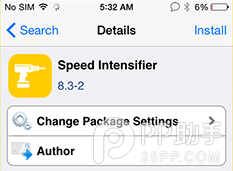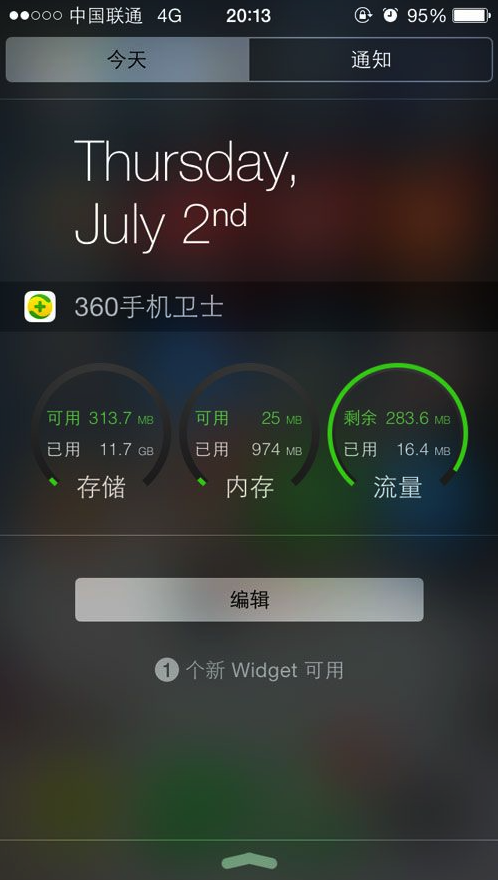iphone4s怎麼下載軟件
iPhone和iPad內置的App Store也是可以下載游戲和軟件的,通過iPhone和iPad直接下載游戲和軟件的好處是少了iTunes同步的那個步驟,更加簡單容易,下載安裝完畢後就可以直接使用游戲和軟件。不過怎麼樣使用iPhone或iPad的App Store來下載安裝游戲和軟件呢?下面就是詳細的教程。
第一步
打開App Store 挑選游戲和軟件
在iPhone的主頁面點擊【App Store】的圖標,進入應用商店進行選擇游戲和軟件。
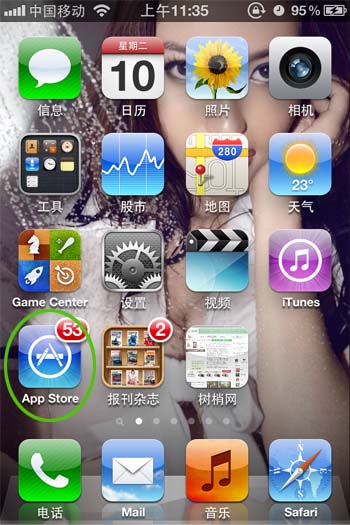
App Store裡面的功能劃分比較簡單易懂,在主界面的下方劃分為五部分:1、精品聚焦;2、類別;3、前25名;4、搜索;5、更新。
精品聚焦:在這裡可以進行充值,浏覽熱門作品、新產品還有相關的一些專題應用和游戲。
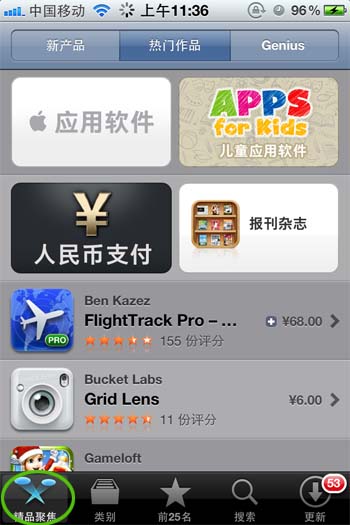
App Store精品聚焦頁面截圖
類別:可以按照分門別類的方式進行查找游戲和軟件,其中的分類方法和iTunes Store的分類方法一致。
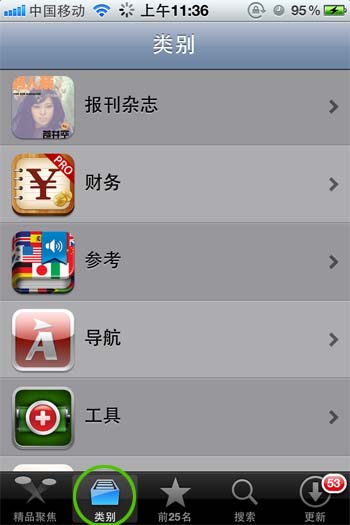
App Store類別頁面截圖
前25名:在這裡可以看到收費項目、免費項目、和暢銷項目的熱門下載排名,這樣就可以知道哪些游戲和軟件是當前最流行的了。
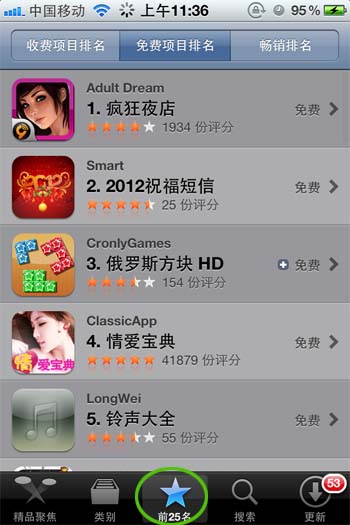
App Store前25名頁面截圖
搜索:只要你知道了游戲或者軟件的名字就可以通過搜索功能直接搜索找到需要的游戲和軟件了。非常的方便,而且還可以把相同或類似名字的軟件都會顯示出來。
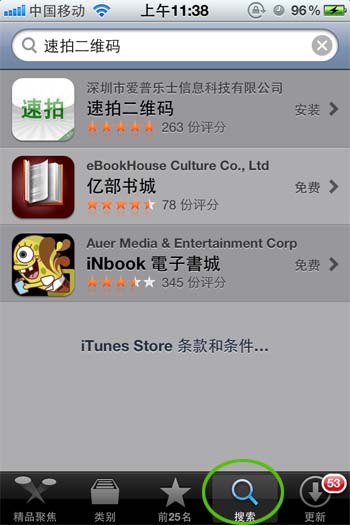
App Store搜索頁面截圖
更新:上面的紅色數字標記,說明了裡面有了相應的數量軟件進行了更新,你可以對這些軟件進行有選擇的更新或者點擊右上角的【更新全部】進行一次性更新所以的軟件。
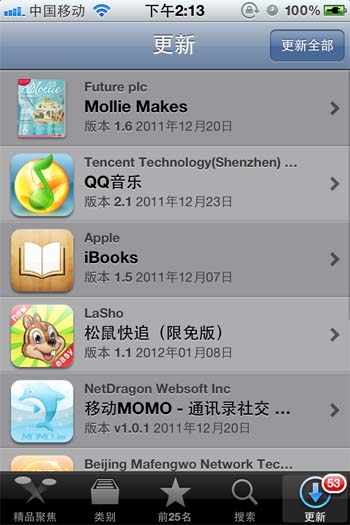
App Store更新頁面截圖
第二步
登錄蘋果ID 下載安裝
挑選好游戲或軟件後,點擊圖標進入查看界面,然後就可以看到右上角有一個【安裝】的按鈕。
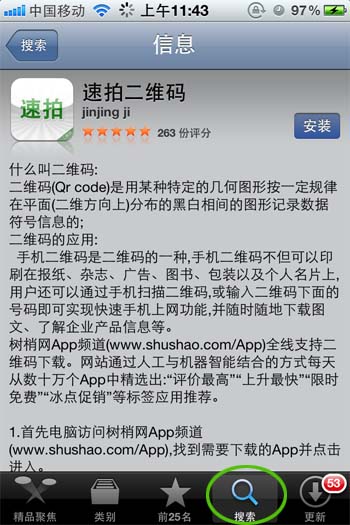
點擊【安裝】的按鈕
點擊【安裝】後,在彈出來的對話框中輸入你的蘋果ID和密碼,然後點擊【好】,系統即會自動進行下載安裝,下載安裝的時間根據網絡速度和軟件的大小來決定。
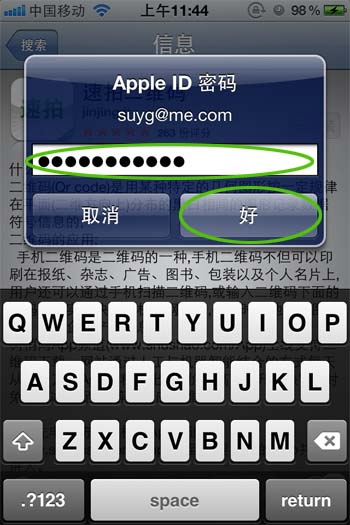
輸入蘋果ID和密碼後點擊【好】
輸入密碼完畢後系統會自動跳轉到相應的界面並顯示當前的下載狀態,下載完畢後就只是顯示該軟件的圖標,圖標下面的進度條將會消失。
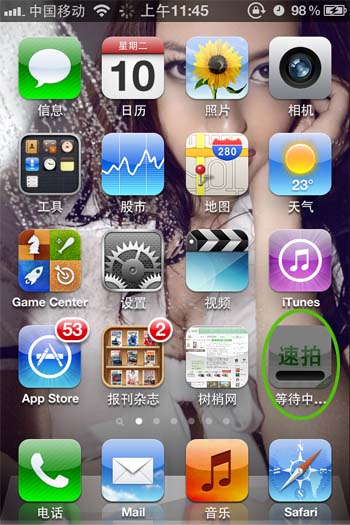
軟件下載完畢後圖標下面的進度條將會消失
軟件下載後,點擊該圖標即可使用相應的程序。舉例中速拍二維碼下載完畢,點擊該圖標就馬上可以使用速拍二維碼了。馬上開始下載游戲來享受iOS操作系統的完美體驗吧。
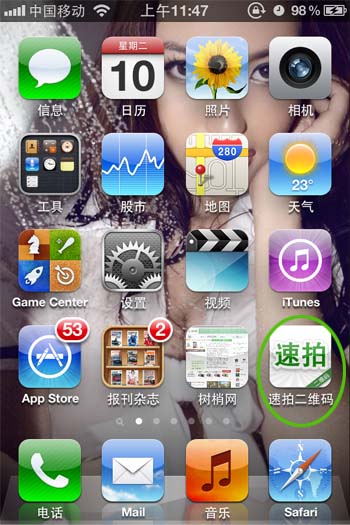
點擊圖標即可使用相應的程序
- iOS獲得以後裝備型號等信息(全)包括iPhone7和iPhone7P
- xcode8提交ipa掉敗沒法構建版本成績的處理計劃
- Objective-C 代碼與Javascript 代碼互相挪用實例
- iOS開辟之UIPickerView完成城市選擇器的步調詳解
- iPhone/iPad開辟經由過程LocalNotification完成iOS准時當地推送功效
- iOS法式開辟之應用PlaceholderImageView完成優雅的圖片加載後果
- iOS Runntime 靜態添加類辦法並挪用-class_addMethod
- iOS開辟之用javascript挪用oc辦法而非url
- iOS App中挪用iPhone各類感應器的辦法總結
- 實例講授iOS中的UIPageViewController翻頁視圖掌握器
- IOS代碼筆記UIView的placeholder的後果
- iOS中應用JSPatch框架使Objective-C與JavaScript代碼交互
- iOS中治理剪切板的UIPasteboard粘貼板類用法詳解
- iOS App開辟中的UIPageControl分頁控件應用小結
- 詳解iOS App中UIPickerView轉動選擇欄的添加辦法